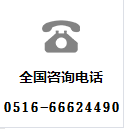本文介绍Win7 PPTP设置教程,Win7相对WinXP在某些设置细节上会简单直观些,下面将配合截图介绍每一步设置流程。
Win7 PPTP设置教程:
1、打开Win7系统控制面板(默认控制面板是以“分类”显示的,可点右上角以“图标”方式显示),选择“网络和共享中心”,点击“创建新的连接或网络”。
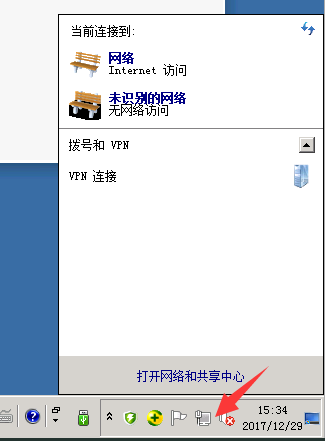
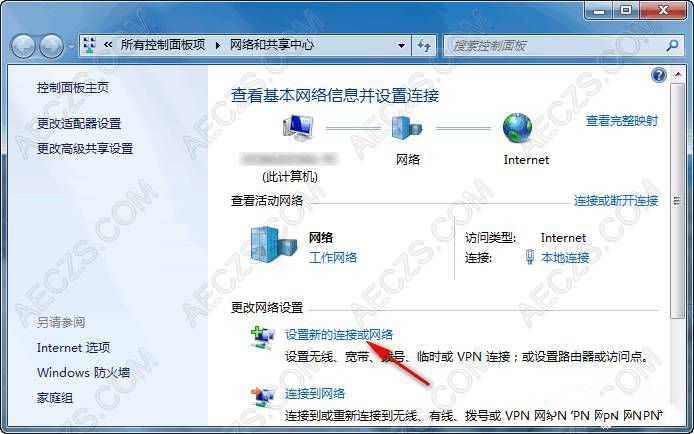
2、选择“连接到工作区”。
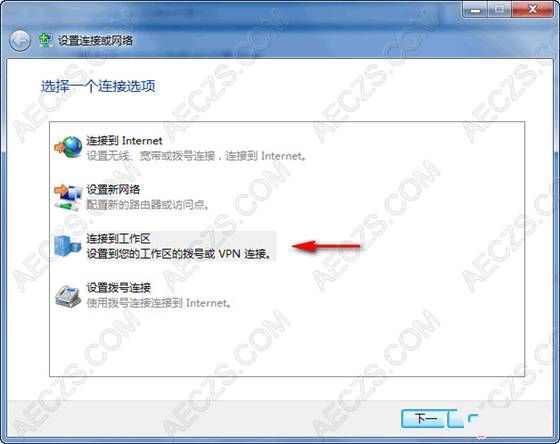
3、选择“使用我的Internet连接”。
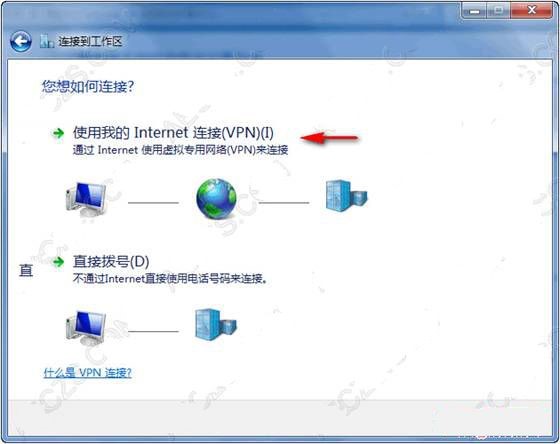
4、填写VPN线路地址和连接名称,其它一般不用设置。
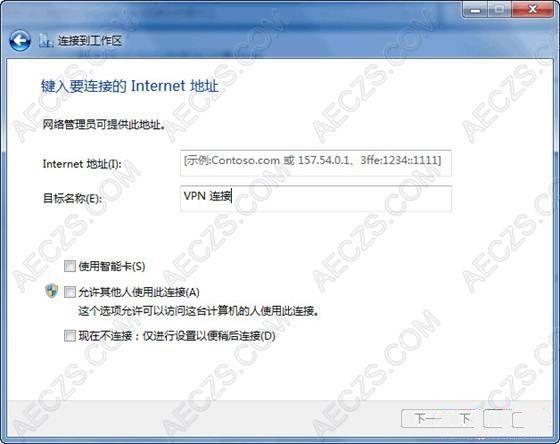
5、填写VPN用户名和密码,然后点击“连接”即可。
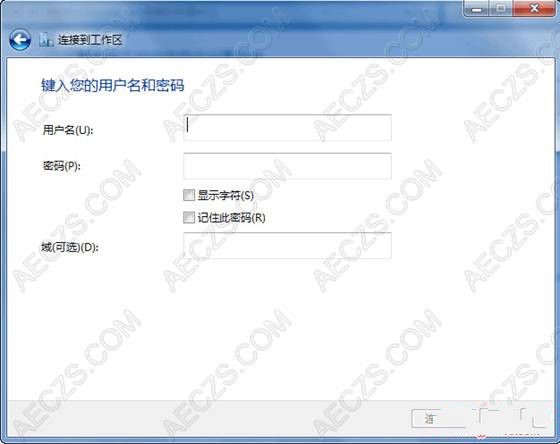

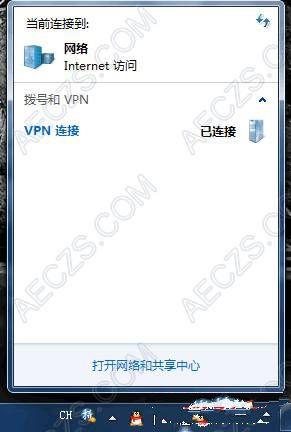
6、到此,连接设置就完成了。以后如果需要使用的话,双击创建的这个连接就可以了。
7、VPN创建后默认是“自动”连接方式,如果需要指定一种连接方式。
【免责声明】: 本站部分文章和信息来源于国际互联网, 本站转载出于传递更多信息和学习之目的,内容由热心网友自发贡献,该文观点仅代表作者本人,并不意味着赞同其观点或证实其内容的真实性。 本站仅提供信息存储空间服务,不拥有所有权,不承担相关法律责任。如发现本站有涉嫌抄袭侵权/违法违规的内容, 请立即联系管理员一经查实,本站将立刻删除。对使用本站信息和服务所引起的后果,本站不作任何承诺。